DCP-L2540DN
Veelgestelde vragen en probleemoplossing |

DCP-L2540DN
Datum: 28-09-2022 Nummer: faq00002599_014
Een document scannen en opslaan als PDF-bestand voor macOS 10.14 of eerder (Scannen naar bestand)
Met de functie Scan naar bestand kunt u een document scannen en automatisch op een bepaalde locatie op uw computer opslaan als PDF. U doet dit met ControlCenter2.
Opmerking: De onderstaande figuren zijn een voorbeeld en kunnen afwijken van uw Brother-apparaat en besturingssysteem.
- Laad uw document.
-
Open ControlCenter.Om de toepassing ControlCenter2 te openen, klikt u op Go in de Finder-balk, Toepassingen> Brother> ControlCenter. Dubbelklik op het ControlCenter.
Het ControlCenter wordt geopend en er wordt een pictogram in het dock geplaatst. -
Klik op het tabblad Scan.
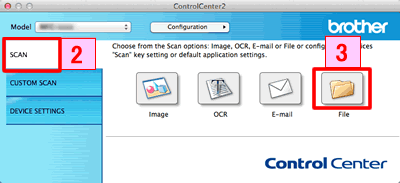
- Klik op Bestand. Het dialoogvenster met scaninstellingen wordt weergegeven.
-
Klik op het venstermenu Type Bestand en kies vervolgens PDF (*.pdf).
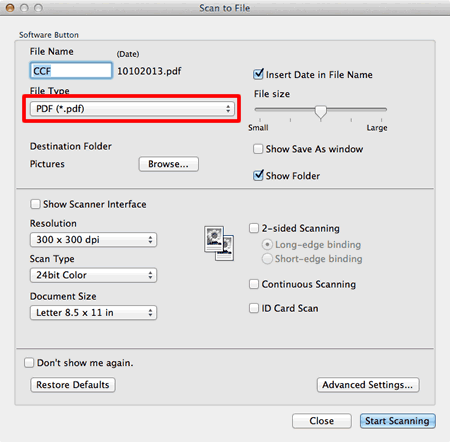
- Wijzig zo nodig de scaninstellingen, zoals de bestandsindeling, de bestandsnaam, de doelmap, de resolutie of de kleur.
- Klik op de knop Starten met scannen. Het scannen begint. Het bestand wordt opgeslagen in de door u gekozen map.
ADS-2100e, ADS-2400N, ADS-2600We, ADS-2800W, ADS-3000N, ADS-3600W, DCP-1510, DCP-1610W, DCP-1612W, DCP-J4120DW, DCP-J562DW, DCP-J785DW, DCP-L2500D, DCP-L2520DW, DCP-L2540DN, DCP-L2560DW, DCP-L8400CDN, DCP-L8450CDW, MFC-1810, MFC-1910W, MFC-J4420DW, MFC-J4620DW, MFC-J480DW, MFC-J5320DW, MFC-J5620DW, MFC-J5720DW, MFC-J5920DW, MFC-J880DW, MFC-J985DW, MFC-L2700DW, MFC-L2720DW, MFC-L2740DW, MFC-L8650CDW, MFC-L8850CDW, MFC-L9550CDW(T)
Heeft u meer hulp nodig, dan kunt u contact opnemen met de Brother-klantenservice.
Feedback
Dit formulier is alleen bedoeld voor feedback.